
PCファクスを送信する
 |
本体側で<ファクスドライバーから送信許可>が<OFF>に設定されていると、パソコンからファクスを送信できません。パソコンからのファクス送信を制限する 本機で部門別ID管理が設定されているときはファクスドライバー側の設定も有効にしておく必要があります。詳細については、ファクスドライバー画面の[ヘルプ]をクリックして、ヘルプを参照してください。部門別ID管理を行う |
1
アプリケーションで文書を開いて、印刷画面を表示させる
印刷画面の表示方法はアプリケーションによって異なります。各アプリケーションの取扱説明書を参照してください。
2
本機のファクスドライバーを選び、[印刷]をクリックする
3
宛先を指定する
 送信したい宛先が 1 件だけの場合
送信したい宛先が 1 件だけの場合
1 | [宛先入力]タブをクリックする |
2 | 通信モードやファクス番号(またはURI)を設定する 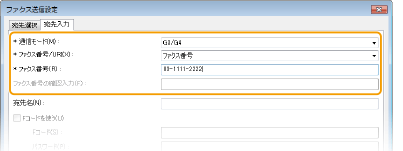 |
 一度に複数の宛先に送信したい場合
一度に複数の宛先に送信したい場合
1 | [宛先選択]タブをクリックする |
2 | [宛先の追加]をクリックする |
3 | 通信モードやファクス番号(またはURI)を設定し、[OK]をクリックする 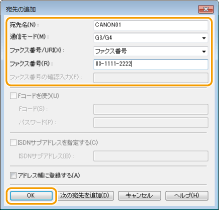 |
4 | 同時に送信したい宛先について、手順2と3を繰り返す 手順3で[次の宛先を追加]をクリックしても宛先を追加できます。 |
外線番号が必要な場合は[詳細設定] [G3/G4/IPファクス番号に外線接続番号を付ける]にチェックマークを付け[外線接続番号]に番号を入力します。番号はファクス番号の先頭に付加されてダイヤルされます。
[G3/G4/IPファクス番号に外線接続番号を付ける]にチェックマークを付け[外線接続番号]に番号を入力します。番号はファクス番号の先頭に付加されてダイヤルされます。
 [G3/G4/IPファクス番号に外線接続番号を付ける]にチェックマークを付け[外線接続番号]に番号を入力します。番号はファクス番号の先頭に付加されてダイヤルされます。
[G3/G4/IPファクス番号に外線接続番号を付ける]にチェックマークを付け[外線接続番号]に番号を入力します。番号はファクス番号の先頭に付加されてダイヤルされます。アドレス帳を使って宛先をかんたんに指定することもできます。
[送信イメージを保存する]にチェックマークを付けると送信文書の画像を履歴として保存し、送信時の宛先やページ数などの詳細情報を確認できるようになります。詳細については、ファクスドライバー画面の[ヘルプ]をクリックして、ヘルプを参照してください。

[ファクス番号の確認入力]または[URIの確認入力]が入力可能な状態のときは、これらの欄にも番号を入力してください。確認入力をするかどうかはファクスドライバー画面で設定を変更できます。詳細については、ファクスドライバー画面の[ヘルプ]をクリックして、ヘルプを参照してください。
4
[送信]をクリックして送信する
 関連項目
関連項目